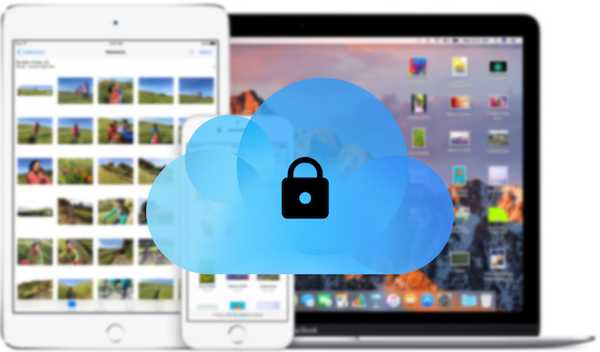
Jack Hood
0
3941
945
Se sei un utente Apple, hai sicuramente un account iCloud. Dopotutto, è l'unico modo per vivere l'ecosistema Apple in tutto il suo splendore. Tuttavia, recentemente iCloud è diventato uno degli obiettivi preferiti dagli hacker. Prevenire l'accesso non autorizzato e l'uso di un account iCloud è esattamente il motivo per cui Apple (e tutte le altre società) consigliano di creare una password complessa. Ma le password possono proteggerti solo finché nessuno è in grado di romperle. Per un utente normale, impostare una password molto imprevedibile non è troppo utile; cosa succede se loro stessi lo dimenticano? Ecco perché, per aumentare la sicurezza degli account iCloud, Apple consente agli utenti di utilizzare l'autenticazione a due fattori.
Perché usare l'autenticazione a due fattori
Autenticazione in due passaggi, in pratica aggiunge un altro livello di sicurezza dopo la password. Questo è utile, perché significa che anche se qualcuno ha la tua password, ha ancora bisogno che tu autorizzi l'accesso. Su iCloud, questo viene fatto inviando un avviso al telefono dell'utente, chiedendo se vogliono consentire l'accesso o meno. Se decidono di "consentire" l'accesso, viene quindi presentato un codice di sei cifre. Questo codice deve essere inserito sulla macchina che prova ad accedere a iCloud e solo allora iCloud garantirà l'accesso. Quindi, se vuoi abilita la verifica in due passaggi per il tuo ID Apple, ecco come puoi farlo:
Abilita l'autenticazione a due fattori su iCloud
Prima di abilitare l'autenticazione a due fattori, dovresti sapere che tutte le app di terze parti che utilizzano il tuo ID Apple verranno disconnesse e ti verrà richiesto di accedere di nuovo con password specifiche per ciascuna di esse. Tratterò più avanti; prima, parliamo di come abilitare la verifica in due passaggi sul tuo ID Apple:
1. Utilizzo di un Mac
Se disponi di un Mac con El Capitan o versione successiva, puoi impostare l'autenticazione a due fattori per il tuo ID Apple seguendo i passaggi indicati di seguito:
- Vai a "Preferenze di Sistema -> iCloud -> Dettagli account“.
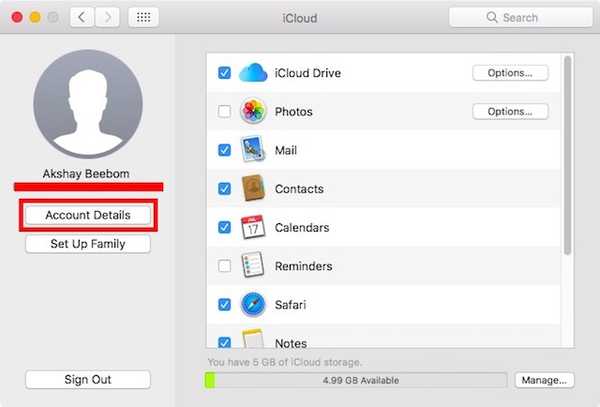
- Ti verrà chiesto di farlo inserisci la password per il tuo account iCloud. Una volta fatto, verrai indirizzato alla pagina di gestione dell'account.
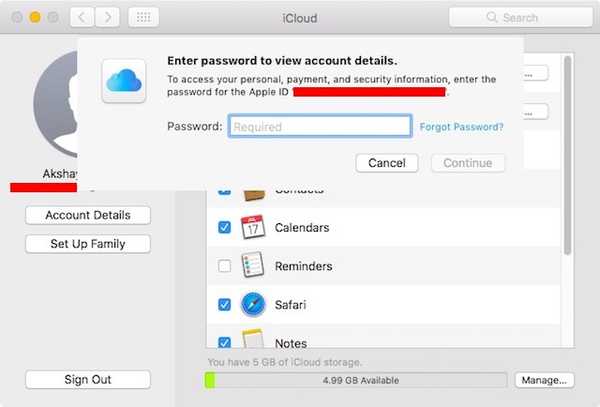
- Qui, fai clic sulla scheda che legge "Sicurezza". In fondo vedrai "Autenticazione a due fattori", Fai clic sul pulsante"Configurare l'autenticazione a due fattori“.
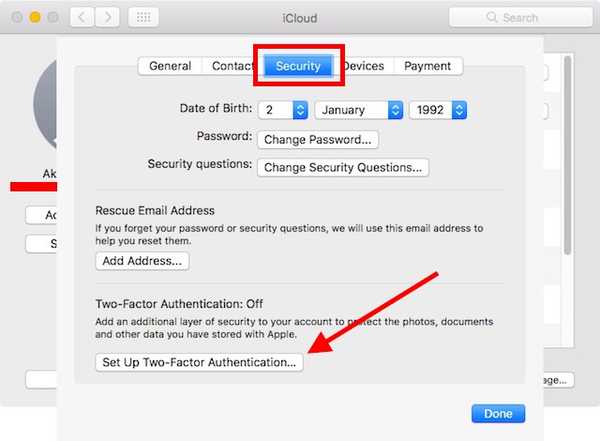
- Clicca su "Continua", nella finestra di dialogo che appare.
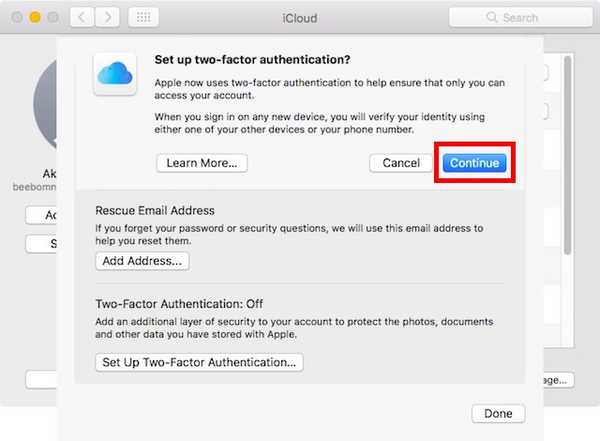
Semplicemente seguire le istruzioni per impostare l'autenticazione a due fattori sul tuo Mac. Ora, ogni volta che tu o chiunque altro tenterai di accedere al tuo account iCloud, riceverai un messaggio sul tuo Mac che ti chiederà se vuoi concedere l'accesso. Se scegli Sì, ti verrà dato un codice di accesso di sei cifre che dovrai inserire nell'altra macchina per accedere a iCloud. Ciò garantisce che anche se qualcun altro ha la tua password, non può accedere al tuo account iCloud, senza che tu lo sappia e lo autorizzi esplicitamente.
2. Utilizzo di un iPhone
Se hai un iPhone, iPad o iPod Touch con iOS 9 o versioni successive, puoi utilizzare il dispositivo per impostare la verifica a due fattori per il tuo ID Apple, semplicemente seguendo i passaggi seguenti:
- Sul tuo iPhone, vai a "Impostazioni -> iCloud“. Qui, tocca il tuo ID Apple.
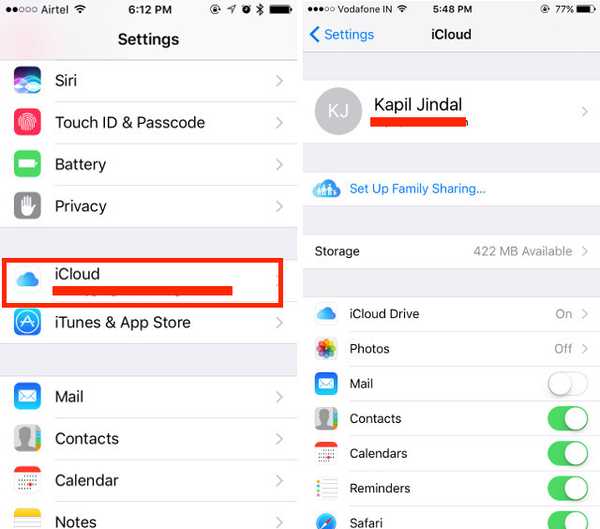
- Tocca "Password e sicurezza", Quindi su"Attiva autenticazione a due fattori“.
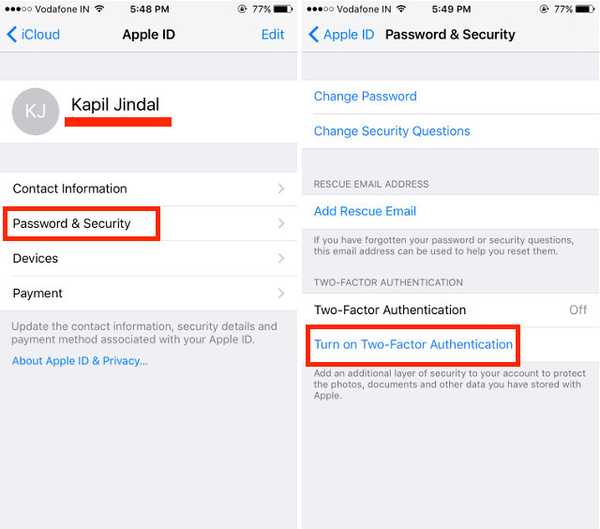
Quindi, puoi semplicemente seguire le istruzioni per impostare l'autenticazione a due fattori utilizzando il tuo iPhone. Ciò contribuirà sicuramente a prevenire l'accesso non autorizzato al tuo account iCloud e ogni volta che qualcuno accede al tuo account iCloud, ti verrà chiesto di decidere se consentire o meno l'accesso.
Genera password specifiche per l'app
Supponi di utilizzare la posta iCloud, con il tuo ID [e-mail protetto]. Quando abiliti l'autenticazione in due passaggi sul tuo ID Apple, il tuo account e-mail iCloud verrà automaticamente disconnesso dal tuo client di posta. Per accedere nuovamente, non è possibile utilizzare la password di iCloud. Dal momento che hai abilitato l'autenticazione a due fattori, dovrai generare password specifiche per tutte le tue app, solo per assicurarti che non ci siano app canaglia che accedono ai tuoi dati iCloud, a tua insaputa.
Per generare password specifiche per app su iCloud, procedi nel seguente modo:
1. Su un browser, vai alla pagina ID Apple e accedi con il tuo ID Apple.
2. Scorri verso il basso fino a "Sicurezza", e sotto "Password specifiche per l'app", Fai clic su" Genera password ".
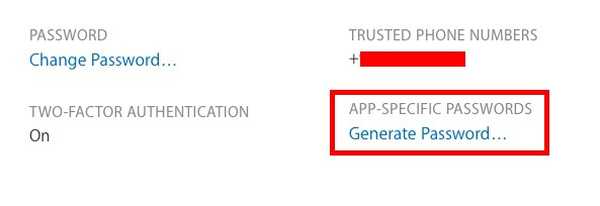
3. Ti verrà chiesto di farlo inserisci un'etichetta per l'app per cui stai creando la password. Questo è solo per poter verificare per quali app hai generato password.
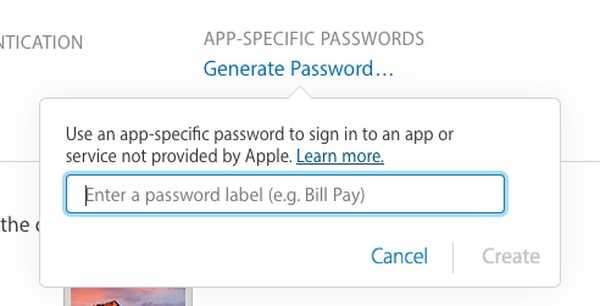
Una volta fatto, vedrai una password generata. Devi utilizzare questa password per accedere all'app di terze parti che desideri autorizzare.
VEDERE ANCHE: Come eseguire il backup di iPhone utilizzando iTunes o iCloud
Usa l'autenticazione a due fattori sul tuo account iCloud
L'uso dell'autenticazione a due fattori sul tuo account iCloud lo renderà sicuramente molto più sicuro. Chiunque provi ad accedere al tuo account iCloud, non sarà in grado di farlo, a meno che tu non scelga di consentirli e quindi condividi anche il pin di verifica a sei cifre. Ciò riduce drasticamente le possibilità che qualcuno acceda al tuo account iCloud. Tuttavia, dovresti comunque impostare una password complessa e cambiarla di tanto in tanto.















